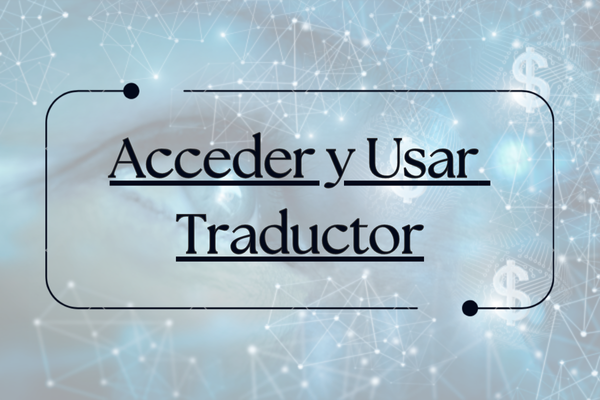Guía para Descargar el App de Google Traductor
Google Traductor es una de las aplicaciones más útiles y versátiles que puedes tener en tu smartphone.
Con la capacidad de traducir texto, voz, imágenes e incluso conversaciones en tiempo real, esta herramienta es esencial para cualquier persona que interactúe con diferentes idiomas.
Si estás en Argentina y quieres aprender cómo descargar y configurar Google Traductor en tu dispositivo móvil, esta guía paso a paso te ayudará.
Verifica la Conectividad a Internet
Antes de comenzar el proceso de descarga, asegúrate de que tu dispositivo esté conectado a una red Wi-Fi o tenga una conexión de datos móviles estable. Esto es crucial para evitar interrupciones durante la descarga del aplicativo.Accede a la Tienda de Aplicaciones
Dependiendo del sistema operativo de tu dispositivo móvil, deberás acceder a la tienda de aplicaciones correspondiente:
- Android: Si tienes un dispositivo Android, debes abrir la Google Play Store. Esta tienda está preinstalada en todos los dispositivos Android y se identifica con un ícono de triángulo multicolor.
- iOS (iPhone): Si usas un iPhone, deberás abrir la App Store de Apple. Esta tienda se identifica con un ícono azul con una “A” estilizada.
Busca la Aplicación Google Traductor
Una vez dentro de la tienda de aplicaciones, sigue estos pasos:
- En la barra de búsqueda, ubicada generalmente en la parte superior de la pantalla, escribe “Google Traductor” o simplemente “Traductor”.
- Verás una lista de resultados relacionados con tu búsqueda. Busca la aplicación oficial de Google Traductor, que es fácilmente reconocible por su ícono: un símbolo “G” de Google junto a un cuadro de texto.
Inicia la Descarga e Instalación
Una vez que hayas localizado la aplicación correcta, sigue estos pasos:
- Android: Presiona el botón “Instalar”. La aplicación comenzará a descargarse automáticamente en tu dispositivo. Dependiendo de la velocidad de tu conexión a internet, este proceso puede tardar unos minutos.
- iOS: Presiona el botón “Obtener” y luego “Instalar”. Es posible que te soliciten ingresar tu contraseña de Apple ID o usar tu identificación biométrica (Touch ID o Face ID) para confirmar la descarga.
Abre la Aplicación y Configura los Idiomas
Una vez que la aplicación esté instalada, puedes abrirla directamente desde la tienda de aplicaciones o desde el ícono que aparecerá en tu pantalla de inicio.
Paso 1: Selección de Idiomas
Cuando abras Google Traductor por primera vez, se te pedirá que selecciones los idiomas que deseas traducir. Puedes elegir español como idioma principal y el idioma de tu preferencia como idioma de destino.
Paso 2: Descarga de Paquetes de Idiomas
Google Traductor te ofrece la opción de descargar paquetes de idiomas para usarlos sin conexión. Esto es especialmente útil si no tienes acceso constante a internet. Simplemente selecciona los idiomas que deseas descargar y presiona “Descargar”. Esto asegurará que puedas traducir palabras y frases incluso sin una conexión activa.
Explora las Funciones Adicionales
Google Traductor ofrece una variedad de funciones que van más allá de la simple traducción de texto. Aquí te mencionamos algunas que podrían ser de interés:
- Traducción por Voz: Puedes usar el micrófono de tu dispositivo para traducir palabras o frases habladas en tiempo real.
- Traducción de Imágenes: Utiliza la cámara de tu dispositivo para traducir texto impreso o en imágenes, como letreros o menús.
- Modo Conversación: Permite a dos personas que hablan diferentes idiomas comunicarse utilizando traducción automática en ambos sentidos.
Consejos Útiles para Usar Google Traductor en Argentina
Mantén la Aplicación Actualizada: Google regularmente actualiza el Traductor para mejorar su precisión y agregar nuevas funciones. Asegúrate de mantener la aplicación actualizada para disfrutar de la mejor experiencia.
Usa Wi-Fi para Descargas Grandes: Al descargar paquetes de idiomas u otras funciones, es recomendable estar conectado a una red Wi-Fi para evitar el consumo excesivo de datos móviles.
Prueba las Funciones sin Conexión: Antes de viajar o estar en una zona sin internet, asegúrate de que las funciones sin conexión funcionen correctamente probándolas en situaciones cotidianas.